iPhone 使用手册
社区联系支持部门
选择版本:
iOS 15
iOS 14
iOS 13
iOS 12
在使用手册中搜索
目录
在 iPhone 上更新 iOS
更新到最新版本的 iOS 时,数据和设置保持不变。
更新前,设置 iPhone 进行自动备份,或者手动备份设备。
自动更新 iPhone
如果首次设置 iPhone 时未打开自动更新,请执行以下操作:
前往“设置” >“通用”>“软件更新”>“自动更新”。打开“下载 iOS 更新”和“安装 iOS 更新”。有更新可用时,iPhone 将在充电且接入无线局域网时下载更新并在夜间安装。安装更新前会通知您。
手动更新 iPhone
您可以随时检查和安装软件更新。
前往“设置” >“通用”>“软件更新”。
屏幕显示当前安装的 iOS 版本以及是否有更新可用。
若要关闭自动更新,请前往“设置”>“通用”>“软件更新”>“自动更新”。
使用电脑更新
使用线缆连接 iPhone 和电脑。请执行以下一项操作:在 Mac 上的“访达”边栏中:选择您的 iPhone,然后在窗口顶部点按“通用”。若要使用“访达”更新 iPhone,您需要使用 macOS 10.15 或更高版本。如果运行的是 macOS 的较早版本,请使用 iTunes 来更新 iPhone。在 Windows PC 上的 iTunes App 中:单击 iTunes 窗口左上方附近的“iPhone”按钮,然后单击“摘要”。点按“检查更新”。若要安装可用的更新,请点按“更新”。请参阅 Apple 支持文章:更新至最新版本的 iOS 和如果您无法更新或恢复 iPhone、iPad 或 iPod touch。